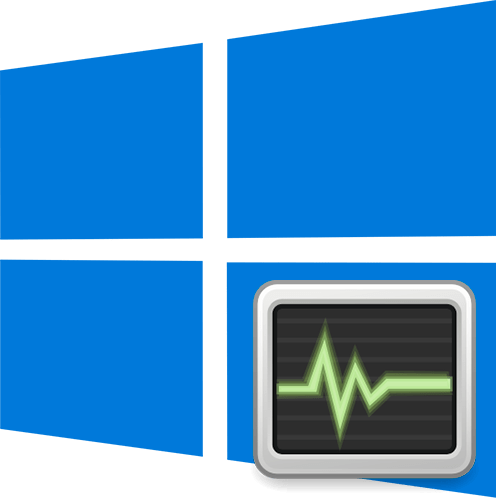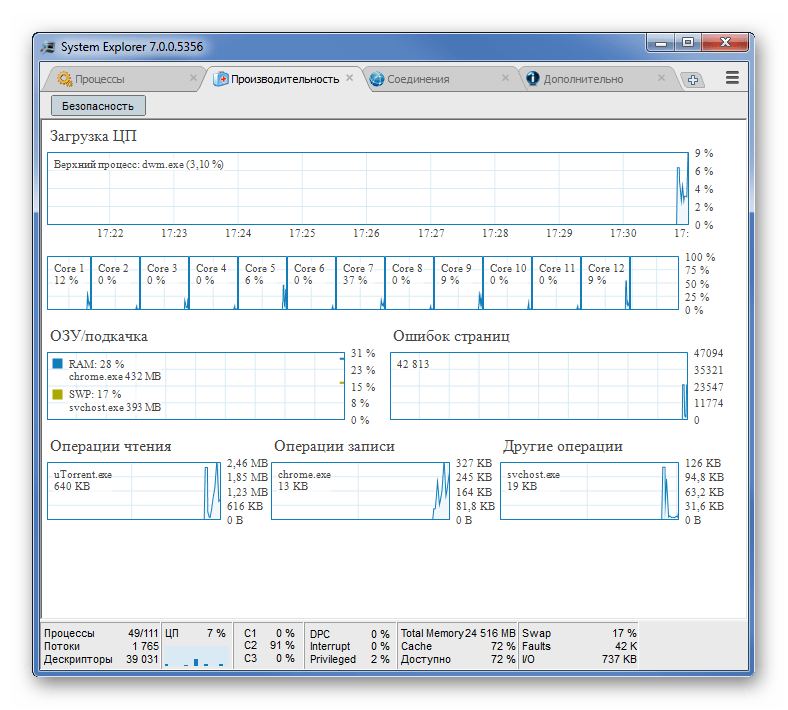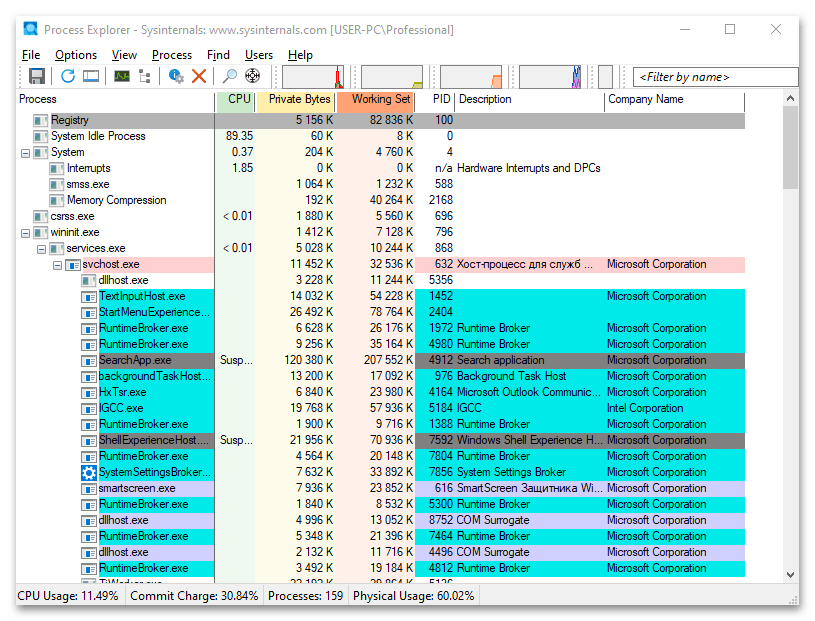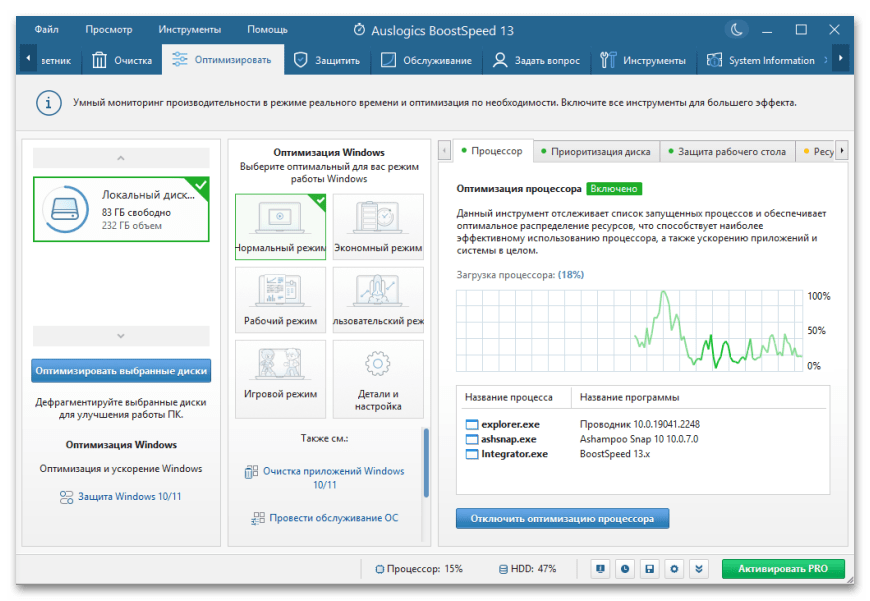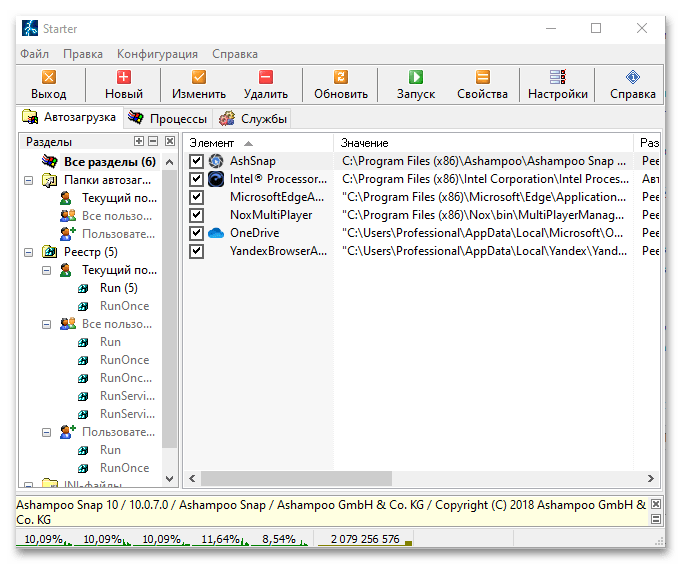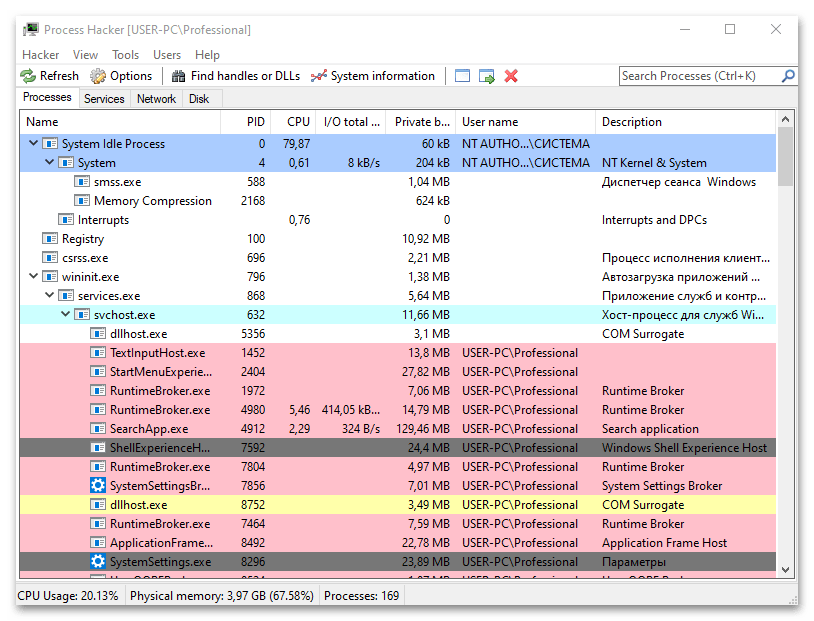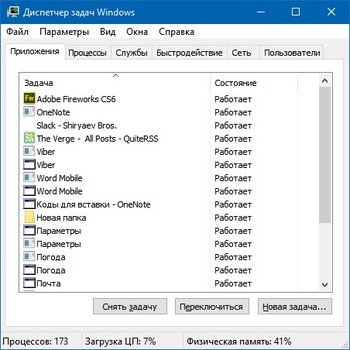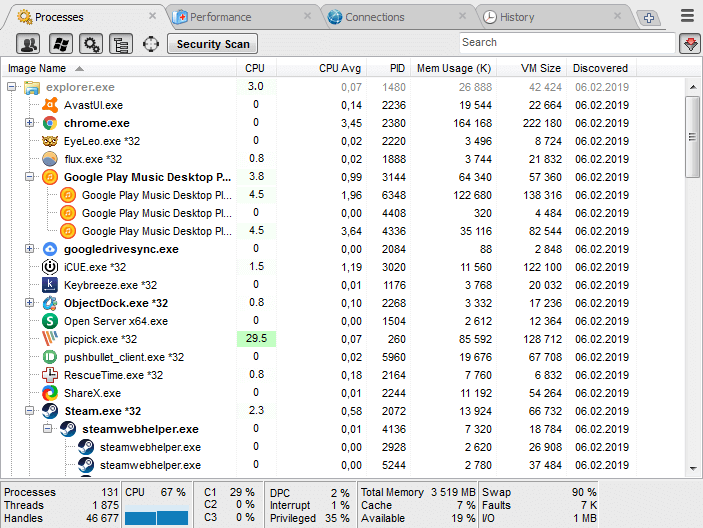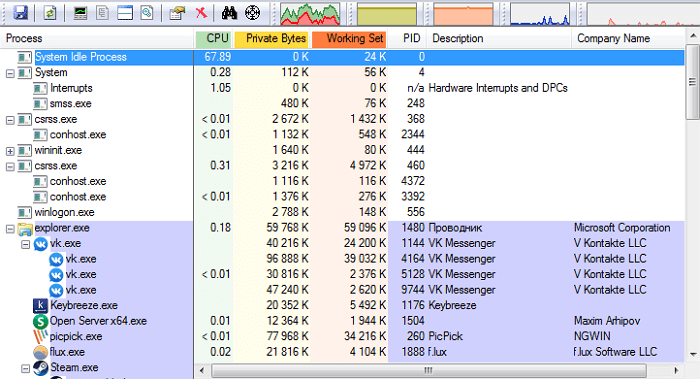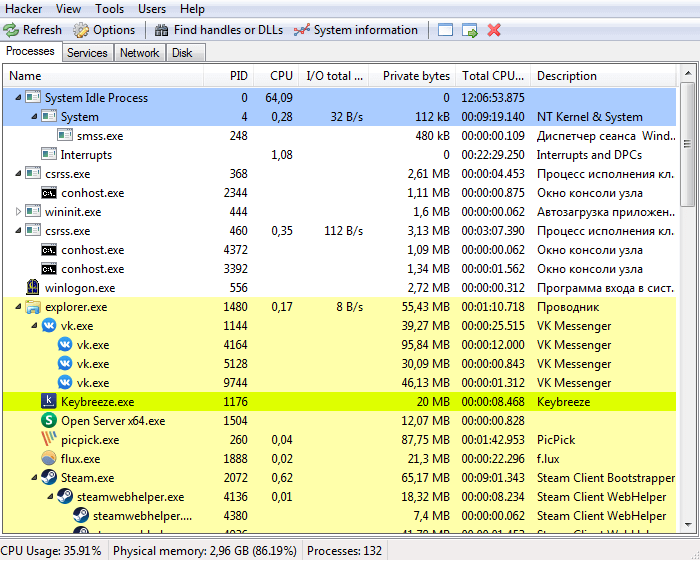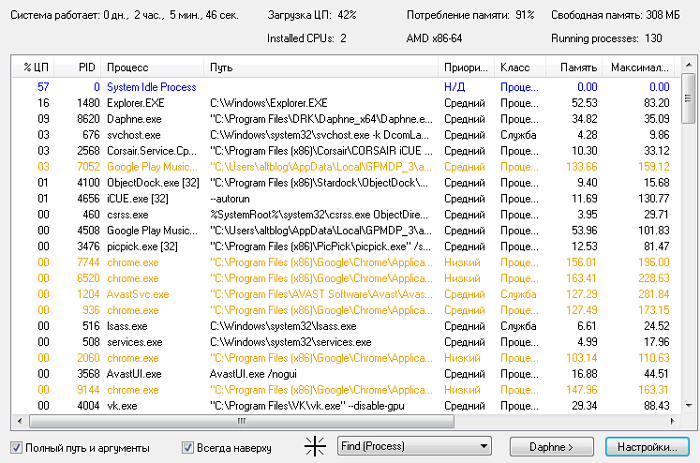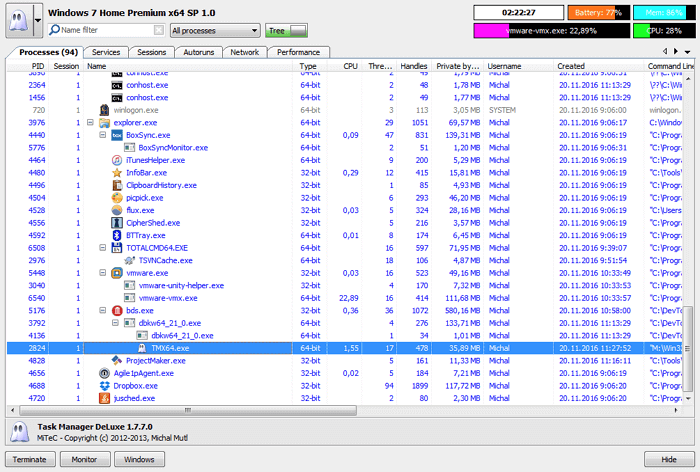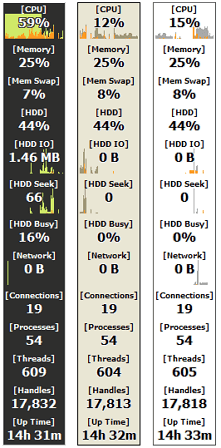Содержание
- System Explorer
- Process Explorer
- Auslogics BootSpeed’s Task Manager
- Starter
- Process Hacker
- Вопросы и ответы
System Explorer
Сторонний диспетчер процессов System Explorer – один из самых мощных, но при этом нетребовательных к ресурсам системы аналогов штатному «Диспетчеру задач» для Windows 10. Отличительная черта софта в том, что в его интерфейсе можно узнать детальную информацию обо всех службах и процессах, которые запущены на компьютере. Навигационная панель с вкладками позволяет переключаться между задачами системы и пользователя. Количество вкладок можно увеличить вручную, нажав на соответствующий значок.
Все запущенные процессы визуализированы на боковой панели в виде дерева, что позволяет проследить зависимость между задачами. Приоритет каждого процесса пользователь может задать самостоятельно. Еще одно преимущество софта заключается в том, что доступно отдельное окно для каждой задачи, где подробнейшим образом расписана информация о ней. Для наглядности реализована постройка понятных и простых графиков, визуализирующих потребление системных ресурсов. Программа распространяется компанией Microsoft и доступна для бесплатного использования.
Скачать System Explorer
Process Explorer
Другая достойная альтернатива «Диспетчеру задач» — Process Explorer, также от компании Microsoft, но ее отличие от предыдущего варианта в том, что «заточена» программа исключительно на активных процессах, проводя постоянный их мониторинг. Интерфейс разделен на две части, где слева все задачи представлены в виде удобного связанного между собой каталога, а справа отображается информация о потреблении ресурсов.
Приложение можно использовать в тех случаях, если возникают проблемы со стандартным «Диспетчером задач» из-за загруженности диска, центрального процессора или других компонентов. Она нетребовательна к ресурсам и занимает совсем немного места, но при этом способна выдать информацию об использовании памяти, нагрузке на ЦП, видеокарту, сведения о владельце задачи, расположении исполняемого файла. Через интерфейс Process Explorer пользователь может завершать процессы, выставлять приоритеты, осуществлять поиск DLL-файлов, которые используются задачами.
Скачать Process Explorer с официального сайта
Auslogics BootSpeed’s Task Manager
Auslogics Task Manager подойдет для тех пользователей, которые хотят подобрать простую и легкую замену «Диспетчеру задач». Несмотря на это, она содержит все необходимые инструменты, которые есть у штатного средства Windows 10. Помимо стандартных возможностей, в интерфейсе предусмотрен дополнительный столбец с графическим интерфейсом, где есть информация об уровне доверия процесса — является ли он известным. Это поможет определить, работает ли в фоне подозрительное или потенциально опасное ПО. Еще в ПО имеются инструменты для оптимизации работы системы.
Программа, позволяющая управлять службами, процессами и даже заблокированными файлами, распространяется бесплатно, у нее простой и интуитивно понятный интерфейс, где отображается использование ресурсов процессами, информация о приложениях, которые потребляют сетевой трафик. С помощью инструментов можно проверить, какое ПО может быть потенциально опасным, проверив его в интернете. Разработчик известен и другими полезными продуктами и регулярно обновляет версию и осуществляет поддержку своего софта.
Скачать Auslogics BootSpeed’s Task Manager с официального сайта
Starter
Еще одно простое приложение, с помощью которого в основном осуществляется управление запуском программ при старте ОС. В ней есть инструменты для редактирования содержимого папки «Автозагрузки», соответствующих параметров системного реестра, а также файла Win.ini. Помимо этого, в интерфейсе утилиты отображаются запущенные в системе процессы и службы. С помощью удобного дерева можно просматривать библиотеки, использующиеся работающими задачами.
Интерфейс разделен на несколько вкладок, а вверху располагается панель с основными инструментами для управления задачами. Пользователь может остановить процесс или выставить приоритет для него. В перечне отображается не только используемый объем памяти, но и полный путь к исполняемому файлу на локальном диске. Таблицу из окна утилиты можно сохранить в текстовой документ или в файл с расширением HTML.
Скачать Starter с официального сайта
Process Hacker
Интерфейс стороннего диспетчера задач Process Hacker похож на Process Explorer, но при этом он не перегружен, а все инструменты находятся в главном окне, а не в меню вкладок. Программа предоставляет подробную информацию обо всех запущенных службах и процессах. Если в работе системы есть проблемы, то диспетчер оповестит об этом, поскольку отслеживает все неполадки. Он работает также и с файлами DLL, находит скрытые и заблокированные файлы и задачи, позволяя завершить их.
С помощью Process Hacker пользователь может выполнить отладку, обезвредить подозрительные или вредоносные утилиты, которые работают в фоновом режиме, инсталлировать или удалить необходимые для системы драйверы. Особенность диспетчера в том, что у него есть возможность отобразить процессы в различных видах, подобрав для себя оптимальный вариант. Инструмент распространяется для бесплатного использования, предлагается и портативная версия, не требующая установки.
Скачать Process Hacker с официального сайта
Диспетчер задач
Программы, которые заменят стандартный диспетчер задач, дополнительный функционал, простота и удобство. Скачать Task Manager для Windows.
Task Manager Deluxe – продвинутый диспетчер задач Windo…
Мощная утилита для отображения подробной информации о процессах в системе Windows. Утилита умеет практически всё, что доступно в стандартном диспетчере задач, и немного больше, плюс всё более удобно и информативно.
07.09.2020
DtaskManager – мощный диспетчер задач
DtaskManager – мощный диспетчер задач, который разработан для того, чтобы дать пользователю дополнительный инструмент для управления задачами. Основные возможности Имеет три различных способа закрытия процесса: “запрос на завершение”, стандартное “принудительное
28.05.2020
Security Process Explorer – продвинутый диспетчер задач
Программа позволяет получить подробную информацию о программах и процессах, запущенных на компьютере. Диспетчер задач для завершения и блокировки процессов, позволяет также запускать новые процессы и просматривать информацию о безопасности.
15.05.2019
DBC Task Manager – диспетчер задач десятки для семёрки
Простая и бесплатная утилита, которая позволяет на Windows 7 получить более современный диспетчер задач, как в 8 и 10. Любителям нового в старом так сказать.
02.10.2018
Classic Task Manager – стандартный диспетчер задач в wi…
Простая программа, которая предназначена для пользователей, которые привыкли к классическому диспетчеру задач, который был в Windows 7. Помимо диспетчера, также программа возвращает стандартный аплет «Конфигурация системы».
27.05.2017
Daphne – продвинутый диспетчер задач
Утилита представляет собой улучшенный диспетчер задач для системы Windows. Позволяет выявить связь выбранного процессора с конкретным окном, определить потребление ресурсов определенными приложениями. Приложение покажет все работающие процессы на компьютере и открытые окна, определит путь размещения файла для каждого процесса.
30.03.2016
Task Manager DeLuxe – продвинутый диспетчер задач
Task Manager DeLuxe является мощной альтернативой стандартного Диспетчера задача в ОС Windows. Программа предлагает много продвинутых возможностей мониторинга компьютера, чтобы повысить контроль над вашим компьютером. Большинство пользователей используют диспетчер задач,
11.05.2012
Classic Task Manager
для Windows
Classic Task Manager — небольшая бесплатная и простая в использовании утилита, которая позволяет пользователям Windows 10 или 8.1 вернуть классический вариант «Диспетчера задач» (как в Windows XP/Vista/7).
Многим пользователям не нравится новый «современный» диспетчер задач, который был присутствует в Windows 10, поскольку старый диспетчер был быстрее и обеспечивал более надежный рабочий процесс управления задачами. К тому же новый ДЗ не запоминает последнюю активную вкладку.
Для тех пользователей, кто хочет вернуть старый и удобный Диспетчер задач в Windows 10 (не меняя при этом системные файлы и не изменяя права доступа) и была создана утилита Classic Task Manager.
Кроме этого после установки приложения пользователю становится доступна классическая версия системной утилиты msconfig.exe с функцией управления автозагрузкой. Программа не требует дополнительных настроек.
ТОП-сегодня раздела «Расширения»
Defender Control 2.1
С помощью небольшой программки Defender Control вы в один клик сможете отключать, включать и…
StartIsBack++ 2.9.17
StartIsBack++ — полезная утилита для всех пользователей «десятки», которая вернет в интерфейс операционки привычное и знакомое меню Пуск из Windows 7…
TaskbarX 1.7.8.0
Небольшая портативная программа, которая позволяет настроить панель задач Windows 10,…
Отзывы о программе Classic Task Manager
Виталий про Classic Task Manager 10.0 [05-08-2020]
На win 8.1 x64 работает))
1 | | Ответить

Если определенное приложение не отвечает или работает медленно, лучший способ справиться с ним — использовать диспетчер задач, чтобы закрыть его. Диспетчер задач — не единственное приложение диспетчера задач для Windows 10 , и сегодня мы собираемся показать вам лучшее программное обеспечение диспетчера задач, которое может заменить диспетчер задач по умолчанию.
Какое программное обеспечение диспетчера задач лучше всего подходит для Windows 10?
Процесс Хакер

Если вы не довольны диспетчером задач, вы можете рассмотреть Process Hacker. Это приложение может показать вам подробную информацию обо всех запущенных процессах. Как и диспетчер задач, Process Hacker позволяет просматривать график ваших ресурсов, чтобы увидеть, сколько ЦП или ОЗУ использует ваш компьютер. Приложение имеет одну полезную функцию, и вы можете навести курсор на график и увидеть приложение, которое использовало больше всего ресурсов. При необходимости вы можете дважды щелкнуть график, чтобы увидеть больше информации об этом приложении.
Если вы хотите узнать больше об определенном процессе или приложении, просто дважды щелкните по нему, чтобы увидеть дополнительную информацию. Process Hacker также позволяет вам видеть, какие процессы используют определенные файлы. Эта функция полезна, если вы не можете удалить определенные файлы, потому что они используются другими приложениями. В отличие от диспетчера задач, Process Hacker имеет панель поиска в правом верхнем углу, поэтому вы можете легко найти любое приложение или процесс в считанные секунды.
С помощью этого инструмента вы можете увидеть, какие программы имеют активные сетевые подключения или получить информацию в режиме реального времени о доступе к диску. Приложение также может управлять сервисами, которые могут быть весьма полезными.
- Читайте также : Windows 10 build 14942 увеличивает количество процессов в диспетчере задач
Process Hacker — это приложение с открытым исходным кодом, что означает, что вы можете легко изменить его или распространить. Кроме того, он может быть настроен с помощью плагинов, так что вы можете легко улучшить его функции. Process Hacker доступен бесплатно, вы даже можете скачать портативную версию и использовать ее без установки на любом ПК.
AnVir Task Manager

Еще одно мощное программное обеспечение диспетчера задач, которое вы можете попробовать — AnVir Task Manager. Приложение может показать вам подробную информацию о каждом процессе. В результате вы можете просматривать библиотеки DLL, которые использует приложение, входящий и исходящий трафик, загрузку диска, график производительности, открытые файлы и т. Д. Кроме того, вы также можете просматривать информацию о запуске программ и служб. При необходимости вы можете даже удалить или добавить приложения в автозагрузку. Приложение также может показать вам информацию о драйверах и активных подключениях к Интернету.
AnVir Task Manager также имеет значки в трее, и вы можете легко просматривать использование процессора или жесткого диска прямо из системного трея. Вы также можете увидеть информацию о сетевом трафике, батарее ноутбука и памяти из системного трея.
Диспетчер задач AnVir также может показать рейтинг безопасности каждого активного процесса или службы. Благодаря этой функции вы можете легко найти потенциально опасное программное обеспечение в списке процессов. AnVir Task Manager также сообщит вам, если какое-либо приложение пытается добавить себя в автозагрузку. При необходимости вы также можете сканировать любые подозрительные процессы с помощью сервиса VirusTotal.
Приложение также предлагает некоторые улучшения в проводнике . Используя этот инструмент, вы можете легко свернуть любое открытое окно в системный трей или создать плавающий значок. Кроме того, вы можете легко изменить прозрачность и приоритет каждого приложения. При необходимости вы также можете изменить размер любого открытого окна до одного из множества доступных размеров.
- ЧИТАЙТЕ ТАКЖЕ: Диспетчер задач — это новое дополнение к Firefox, которое имеет функции, подобные диспетчеру задач
AnVir Task Manager — отличный инструмент, который позволяет вам видеть дополнительную информацию о запущенных процессах. Бесплатная версия предлагает большинство функций, которые вам нужны, но если вы хотите получить доступ к нескольким более продвинутым функциям, вы можете рассмотреть возможность покупки одной из двух версий Pro. Мы также должны отметить, что доступна портативная версия, так что вы можете запустить этот инструмент на любом ПК без установки.
Process Explorer

Process Explorer — это бесплатное и переносимое программное обеспечение диспетчера задач, которое может показать вам все доступные процессы и службы. Процессы сгруппированы в левой панели, и вы можете легко развернуть их, чтобы увидеть связанные процессы. Конечно, вы можете щелкнуть по каждому процессу и просмотреть подробную информацию о нем. При необходимости вы также можете завершить или приостановить определенный процесс. Мы также должны упомянуть, что вы можете завершить целое дерево процессов, которое иногда может быть весьма полезным.
Process Explorer позволяет просматривать библиотеки DLL и дескрипторы, связанные с доступными процессами. Кроме того, вы также можете просматривать графики, которые позволяют отслеживать системные ресурсы. Приложение также может добавить значок в реальном времени в системный трей, чтобы вы могли легко отслеживать нужные ресурсы. Process Explorer также позволяет использовать метод перетаскивания для поиска определенных процессов, что может быть весьма полезным. Кроме того, вы можете использовать сервис VirusTotal для сканирования подозрительных файлов или процессов.
При желании вы можете заменить диспетчер задач по умолчанию на Process Explorer. Мы должны признать, что Process Explorer — отличный инструмент с широким спектром возможностей. Пользовательский интерфейс предлагает обширный объем информации, но у начинающих пользователей могут возникнуть некоторые проблемы, связанные с ним. Хотя Process Explorer великолепен, мы должны отметить, что вы не можете настроить службы или элементы запуска с ним. Несмотря на этот незначительный недостаток, это по-прежнему удивительное программное обеспечение для управления задачами, которое вы должны попробовать.
- Читайте также: вот 5 лучших программ для автоматизации задач ПК
Системный обозреватель

Если вы ищете программное обеспечение диспетчера задач, вас может заинтересовать System Explorer. Это бесплатное приложение с простым и понятным пользовательским интерфейсом. System Explorer использует интерфейс с вкладками, и вы можете легко удалять или добавлять новые вкладки. Приложение позволяет выбрать, какой тип информации вы хотите видеть. Например, вы можете выбрать просмотр процессов для всех пользователей, записей системы Microsoft или служб. Кроме того, вы также можете показать все процессы и сервисы, используя древовидную структуру. Приложение поддерживает метод перетаскивания, поэтому вы можете легко выбрать любое открытое окно и увидеть его процесс в системном обозревателе.
Как и любое программное обеспечение диспетчера задач, вы можете использовать этот инструмент для завершения определенных процессов или их приостановки. Кроме того, вы также можете легко завершить все дерево процессов. Приложение также позволяет проверять ваши процессы и приложения на наличие вирусов, что может быть весьма полезным. Программное обеспечение также позволяет просматривать график производительности, что позволяет отслеживать системные ресурсы. Вы также можете просмотреть все доступные подключения с помощью этого инструмента. В приложении также есть вкладка «История», которую можно использовать для просмотра предыдущих событий.
В дополнение к событиям, вы также можете просмотреть некоторую основную информацию о сети, а также график сети. Конечно, вы также можете управлять услугами прямо из этого инструмента. Приложение также позволяет просматривать запускаемые приложения, и вы можете отключить нужные приложения одним щелчком мыши.
Process Explorer также позволяет удалять приложения, и эта функция может быть весьма полезна для некоторых пользователей. Кроме того, вы также можете просматривать информацию о безопасности и дополнительную информацию о вашем ПК прямо из этого инструмента. Приложение также имеет поддержку снимков и WMI Browser. Также имеется значок в системном трее, который позволяет отслеживать использование процессора и памяти.
- Читайте также: Windows 10 Compact Overlay упрощает многозадачность
System Explorer — отличный инструмент, а его простой и привлекательный пользовательский интерфейс — отличная замена диспетчера задач. Инструмент также предлагает некоторые дополнительные опции, поэтому он должен быть идеальным как для базовых, так и для опытных пользователей. Приложение полностью бесплатное, и вы можете использовать его без ограничений.
Процесс Лассо

Process Lasso — еще одна бесплатная программа для управления задачами. Приложение покажет вам все запущенные процессы вместе с графиком ресурсов, чтобы вы могли легко отслеживать все активные приложения. Процесс Lasso позволяет вам сбалансировать свои ресурсы благодаря функциям ProBalance, SmartTrim и IdleSaver. Кроме того, вы можете изменить свой профиль мощности прямо из этого приложения. Также имеется поддержка игрового режима, который оптимизирует ваши процессы, чтобы вы могли добиться максимальной производительности.
Приложение предлагает обширную конфигурацию, и вы можете настроить процессор, память и приоритет ввода / вывода для всех процессов. Кроме того, вы можете обрезать виртуальную память для определенных процессов или ограничить использование ЦП. Приложение также позволяет вам установить максимальное количество экземпляров, которые вы можете запустить, и вы даже можете настроить процессы на автоматический перезапуск в случае сбоя. При необходимости вы также можете предотвратить сон во время работы определенного приложения. Вы также можете завершить работу любого запущенного приложения или автоматически завершить работу определенного приложения, если оно запускается.
Приложение также имеет полезный журнал действий, так что вы можете легко отслеживать все процессы. Process Lasso предлагает расширенные возможности управления процессами. Мы должны отметить, что это приложение не позволяет вам контролировать элементы автозагрузки или управлять службами. Несмотря на эти ограничения, это по-прежнему отличное программное обеспечение для управления задачами, поэтому вы можете попробовать его. Приложение бесплатно для личного пользования, но если вы хотите использовать этот инструмент в коммерческих целях и получить доступ ко всем функциям, вам придется приобрести версию Pro.
- ЧИТАЙТЕ ТАКЖЕ: 5 лучших программ для планировщика задач Windows для загрузки
волчеягодник

Daphne — это программное обеспечение диспетчера задач с открытым исходным кодом для Windows. Приложение имеет простой пользовательский интерфейс, который показывает вам список активных процессов, а также использование процессора и памяти. Программное обеспечение поддерживает метод перетаскивания, поэтому вы можете легко найти любое открытое приложение в Daphne.
Используя этот инструмент, вы можете легко найти местоположение любого процесса или приложения и завершить его одним щелчком мыши. Помимо управления процессами, вы также можете изменить родство или приоритет любого процесса. Это программное обеспечение диспетчера задач также поддерживает прерывания, и вы можете запланировать завершение процесса в определенное время. Приложение также позволяет завершать задачи с одинаковыми именами. Кроме того, вы также можете закрыть все окна с одинаковыми именами.
Дафна также поддерживает графики, и вы можете увидеть график использования процессора в любое время. При необходимости вы также можете просмотреть дерево процессов и использовать его для быстрого поиска нужного процесса. Это приложение также может показать вам все установленные приложения и позволит вам легко удалить их.
Daphne — это надежное программное обеспечение для управления задачами, которое предлагает отличные функции. Единственным недостатком этого приложения может быть его упрощенный пользовательский интерфейс, который выглядит не слишком привлекательно. Несмотря на этот незначительный недостаток, Daphne по-прежнему является отличным программным обеспечением для управления задачами, и, поскольку оно совершенно бесплатно, нет никаких причин не пытаться его использовать. Стоит отметить, что есть также портативная версия, так что вы можете запустить этот инструмент на любом ПК без установки.
Что работает

Еще одно бесплатное программное обеспечение диспетчера задач, которое вы, возможно, захотите проверить, — «Что работает». Приложение использует интерфейс с вкладками, и вы можете быстро просматривать запущенные процессы, сервисы, модули или IP-соединения. Вы также можете просмотреть все доступные драйверы и элементы автозагрузки, а также информацию о системе.
- Читайте также: Как автоматизировать задачи в Windows 10
Что касается процессов, вы можете просматривать их, используя древовидный интерфейс, который облегчает поиск связанных процессов. Приложение также позволяет настраивать ваши службы, и вы можете легко запустить или остановить любую службу из этого приложения. К сожалению, нет возможности настроить тип запуска для ваших служб. Что работает, позволяет вам настроить элементы автозагрузки, и вы можете легко отключить, удалить или добавить новые элементы в автозагрузку. Приложение может показать вам дополнительную информацию о каждом запущенном процессе, но вы также можете просмотреть график ресурсов для каждого процесса.
Что работает — это надежное программное обеспечение для управления задачами, и, поскольку оно совершенно бесплатно, мы советуем вам попробовать его. Приложение также предлагает переносной режим, поэтому вы можете установить его, не внося никаких изменений в реестр.
Безопасность процесса

Еще одно простое и бесплатное программное обеспечение диспетчера задач, которое вы можете попробовать — это Process Security. Приложение имеет дружественный пользовательский интерфейс, и вы легко сможете найти любой запущенный процесс. Есть также полезная опция поиска, которая может помочь вам найти нужный процесс. С помощью этого инструмента вы можете легко завершить любой процесс или просмотреть дополнительную информацию о нем.
При желании вы можете запустить новый процесс из Process Security и даже полностью заменить им диспетчер задач. Приложение также позволяет просматривать модули, связанные с определенным процессом. При необходимости вы также можете назначить другой приоритет своим процессам. Приложение не имеет графика производительности, но с левой стороны у него есть столбцы производительности. Благодаря этим панелям вы можете отслеживать использование процессора или памяти в режиме реального времени.
Process Security — это простая программа для управления задачами, но у нее есть свои недостатки. Похоже, что это приложение не показывает потребление ресурсов процессора, памяти или диска на процесс, что, по нашему мнению, является серьезным недостатком. Отсутствие этой функции значительно усложняет поиск и прекращение сложных процессов. Несмотря на этот недостаток, Process Security является достойным программным обеспечением, поэтому вы можете попробовать его.
- Читайте также: как сделать иконки панели задач больше в Windows 10
Диспетчер задач DeLuxe

Если вы ищете бесплатное и переносимое программное обеспечение диспетчера задач, вы можете рассмотреть Task Manager DeLuxe . Это бесплатное и портативное приложение, поэтому оно может работать на любом ПК без установки. Приложение использует интерфейс с вкладками, и вы можете легко перейти к нужному разделу. При необходимости вы можете легко завершить работу любого приложения из Task Manager DeLuxe. Вы также можете отслеживать приложение и видеть его дополнительную информацию, а также его открытые окна. Все процессы сортируются в виде дерева, но вы также можете использовать панель поиска в верхней части, чтобы найти нужный процесс.
Приложение также работает со службами, но предлагает ограниченную конфигурацию. Вы можете видеть информацию о сервисе, но не можете изменить тип запуска. При необходимости вы можете запустить или остановить любую доступную услугу. Также есть поддержка запуска приложений, так что вы можете легко удалять элементы автозагрузки. К сожалению, нет возможности добавлять элементы автозагрузки.
Диспетчер задач DeLuxe имеет показатели производительности, и вы можете просматривать их в любое время. Оттуда вы можете увидеть использование процессора или памяти, а также узнать, какие процессы используют большую часть ваших ресурсов. При необходимости есть также сетевой график, график дискового ввода-вывода и график производительности. Вы также можете увидеть дополнительную информацию о вашей системе прямо из приложения.
Диспетчер задач DeLuxe предлагает широкий спектр функций, и вы даже можете заменить его диспетчером задач. Как мы уже упоминали, приложение бесплатное и портативное, поэтому мы советуем вам попробовать его.
Security Process Explorer

Еще одно бесплатное программное обеспечение диспетчера задач, которое вы можете рассмотреть, — это Security Process Explorer. Приложение имеет простой и удобный пользовательский интерфейс, и вы сможете легко найти всю необходимую информацию. С помощью этого инструмента вы можете изменить приоритет определенных процессов, завершить их или просмотреть их детали. Вы также можете заблокировать определенные процессы, которые могут быть вредными прямо из этого приложения.
- Читайте также: лучшее программное обеспечение тюнер контекстного меню для загрузки
Приложение не предлагает никаких графиков, поэтому вы не можете отслеживать производительность вашей системы. Однако вы можете видеть, сколько памяти или ресурсов процессора использует каждый процесс. Мы должны отметить, что вы не можете настроить службы или элементы автозагрузки с помощью этого инструмента.
Security Process Explorer — это бесплатное и простое программное обеспечение для управления задачами, которое благодаря простому пользовательскому интерфейсу идеально подойдет для начинающих пользователей. Однако, если вы ищете какие-то расширенные функции, этот инструмент может быть не для вас.
TaskInfo

Если вы ищете программное обеспечение диспетчера задач, которое может показать вам обширную информацию о запущенных процессах, вы можете рассмотреть TaskInfo. По словам разработчика, TaskInfo может показать вам информацию обо всех запущенных процессах и потоках. Приложение покажет вам все запущенные процессы на левой панели, а вы увидите обширную информацию о каждом процессе на правой панели. Вы можете увидеть общую информацию, а также модули, связанные файлы и дескрипторы. Или, конечно, вы можете легко завершить любой запущенный процесс или просто приостановить его прямо из этого инструмента.
Кроме того, TaskInfo предлагает обширную информацию о вашей системе, процессоре, открытых файлах, соединениях, драйверах и сервисах. При необходимости вы также можете остановить или запустить определенную службу из этого приложения. Приложение также имеет график производительности в режиме реального времени, поэтому вы всегда можете внимательно следить за своими ресурсами.
TaskInfo предлагает обширную информацию о запущенных процессах, поэтому она подойдет для всех опытных пользователей. Из-за большого объема информации это приложение может показаться немного сложным для простых пользователей. Несмотря на всю сложность, это одно из самых мощных приложений диспетчера задач в нашем списке, поэтому, если вы продвинутый пользователь, рекомендуем вам его проверить.
- ЧИТАЙТЕ ТАКЖЕ: Как отобразить панель задач и экранную клавиатуру в Windows 10
Стартер

Еще одно бесплатное и переносимое программное обеспечение диспетчера задач, которое мы хотим вам показать, — это Starter. Инструмент позволяет вам видеть все элементы автозагрузки, и вы можете легко отключить, удалить или добавить новые элементы автозагрузки. Что касается процессов, вы можете увидеть запущенные процессы, а также модули для каждого процесса. Конечно, вы можете прекратить или изменить приоритет любого запущенного процесса. При необходимости вы также можете просмотреть дополнительную информацию о каждом процессе. Мы должны отметить, что приложение не позволяет вам увидеть потребление процессора или оперативной памяти на процесс. Внизу также имеется миниатюрный график, чтобы вы могли отслеживать системные ресурсы. К сожалению, нет возможности расширить график, поэтому вы застряли в минималистической версии.
Стартер также может работать со службами, и каждая служба имеет собственный значок состояния. В результате вы можете легко различать запущенные и отключенные сервисы. Говоря об услугах, с помощью этого инструмента вы можете легко запускать или останавливать определенную службу, но вы также можете изменить дополнительные параметры, такие как тип запуска.
Started — это надежное программное обеспечение для управления задачами, но самым большим недостатком является невозможность увидеть потребление ресурсов для каждого процесса. Несмотря на этот недостаток, это все еще солидное приложение, и, поскольку оно бесплатное и портативное, вы можете попробовать его в любое время.
DTaskManager

Если вы ищете бесплатное и переносимое программное обеспечение диспетчера задач, вы можете рассмотреть DTaskManager. Это приложение может показать вам список запущенных приложений, и вы можете легко остановить любую задачу. Мы должны отметить, что это приложение позволяет завершать задачи тремя различными способами. Кроме того, вы можете даже скрыть окна приложений временно или навсегда.
Что касается процессов, вы можете увидеть использование памяти и ЦП для каждого процесса. Конечно, вы можете приостановить или возобновить любой доступный процесс. Вы также можете завершить любой процесс, используя три различных метода. При необходимости вы можете даже изменить приоритет или родство отдельных процессов.
- Читайте также: лучшее программное обеспечение для виртуального рабочего стола для Windows
Конечно, есть график производительности, который позволяет вам легко отслеживать производительность вашего ПК. Этот инструмент также позволяет просматривать информацию о сети, а также модули пользователя и ядра. Мы должны упомянуть, что вы можете завершить несколько процессов одновременно, что является чрезвычайно полезной функцией.
DTaskManager не предлагает конфигурацию запуска, и вы не можете отключить службы с ней. При необходимости вы можете полностью заменить диспетчер задач на DTaskManager. Мы должны упомянуть, что у нас были некоторые проблемы с этим инструментом. Приложение несколько раз падало при попытке использовать определенные функции. Некоторым пользователям может не понравиться пользовательский интерфейс, потому что он напоминает старый диспетчер задач из Windows 7.
Несмотря на эти проблемы, DTaskManager является надежным инструментом, и, поскольку он бесплатный и переносимый, вы можете попробовать его.
Auslogics Task Manager

Если вы ищете бесплатное и простое программное обеспечение диспетчера задач, вы можете попробовать Auslogics Task Manager. Приложение позволяет видеть все запущенные приложения, и вы можете легко свернуть или развернуть любое приложение. Кроме того, вы также можете ускорить или замедлить выполнение определенной задачи или полностью ее закрыть. То же самое касается доступных процессов, и вы даже можете искать определенный процесс благодаря встроенной панели поиска.
Auslogics Task Manager также работает со службами, и вы можете легко остановить или запустить любую службу. К сожалению, нет поддержки расширенных опций, касающихся услуг. Вы также можете увидеть заблокированные файлы с помощью Auslogics Task Manager. Благодаря этой функции вы можете видеть точные приложения, которые используют ваши файлы. При необходимости вы можете разблокировать любой файл одним щелчком мыши.
Auslogics Task Manager — достойный инструмент, но он не позволяет вам видеть какую-либо обширную информацию о ваших процессах. Если вы ищете простое программное обеспечение диспетчера задач, которое предлагает некоторые дополнительные функции, попробуйте Auslogics Task Manager.
- ЧИТАЙТЕ ТАКЖЕ: CCSIO Benchmark — это мощный инструмент для тестирования скорости диска для Windows 7, 8.1, nx 10
Менеджер процессов Bill2

Еще одно простое программное обеспечение диспетчера задач, которое вы можете рассмотреть — это Process Manager от Bill2. Приложение имеет простой интерфейс, и вы можете легко увидеть все запущенные приложения. По умолчанию некоторые процессы скрыты, но вы можете включить их, установив соответствующие параметры. Также необходимо отметить, что в диспетчере процессов Bill2 есть встроенная панель поиска, поэтому вы можете легко найти нужный процесс.
С помощью этого инструмента вы можете легко закрыть приложение или завершить определенный процесс. Кроме того, вы также можете установить приоритет и сходство каждого процесса. При необходимости вы можете приостановить или перезапустить любое приложение или процесс. Вы также можете просмотреть подробную информацию, включая модули и потоки для каждого процесса.
Также имеется график производительности и статистика, так что вы можете легко отслеживать свои ресурсы с помощью этого инструмента. Программное обеспечение также позволяет создавать определенные правила для приложений, которые могут быть полезны для опытных пользователей.
В целом, Process Manager от Bill2 предлагает достойные функции и является надежным менеджером задач. Портативная версия также доступна, поэтому вам не нужно устанавливать этот инструмент, чтобы использовать его. Мы должны отметить, что наша версия была по-французски по умолчанию, но вы можете легко изменить язык на английский из меню настроек.
Диспетчер задач SterJo

SterJo Task Manager — еще одно бесплатное и переносимое программное обеспечение диспетчера задач для Windows. Приложение имеет визуально привлекательный пользовательский интерфейс, поэтому оно идеально подходит для начинающих пользователей. С помощью этого приложения вы можете легко завершить любой запущенный процесс или изменить приоритет процесса.
В дополнение к процессам SterJo Task Manager также позволяет настраивать автозагрузку приложений. Вы можете легко отключать, удалять, редактировать и добавлять приложения в автозагрузку. Приложение также работает со службами, и вы можете запустить или остановить любую службу. Кроме того, вы можете изменить тип запуска каждой службы прямо из этого приложения. Наконец, вы также можете просмотреть все доступные подключения на вашем компьютере.
- ЧИТАЙТЕ ТАКЖЕ: Лучшее программное обеспечение для анонимизации данных
Диспетчер задач SterJo не имеет графика производительности, и вы не можете видеть использование памяти процессами. Это не лучший менеджер задач в нашем списке, но это достойное приложение с отличным интерфейсом и некоторыми интересными функциями.
Еще один монитор процесса

Если вы ищете бесплатное программное обеспечение диспетчера задач, которое может предоставить обширную информацию, вы можете рассмотреть этот инструмент. Еще один монитор процесса позволяет просматривать все запущенные задачи, и вы можете легко прекратить, переключить или свернуть их.
Что касается процессов, вы можете легко найти конкретный процесс благодаря встроенной панели поиска. После того, как вы найдете нужный процесс, вы можете прекратить его, используя несколько доступных методов. Вы также можете остановить процесс или изменить его сходство и приоритет. Инструмент также может показать вам подробную информацию, такую как модули, обработчики, потоки и т. Д. Кроме того, вы также можете просматривать зависимости файлов с помощью этого инструмента.
При необходимости вы можете создать конкретные рабочие места для ваших процессов. Приложение поддерживает мониторинг, и вы можете легко отслеживать один процесс и отслеживать его производительность. Еще один Process Monitor также работает со службами, и вы можете легко остановить или запустить службу. Кроме того, вы также можете изменить тип запуска и просмотреть подробную информацию о ваших услугах. Также есть поддержка активных соединений, и вы можете легко контролировать их с помощью этого инструмента.
Также имеется подробный журнал, который позволяет вам проверить, как ваши процессы ведут себя с течением времени. Еще одна особенность, которую мы хотим упомянуть, это график производительности. Благодаря этому инструменту вы можете просматривать информацию о системе и отслеживать производительность в режиме реального времени. Мы также должны упомянуть, что этот инструмент поддерживает удаленные подключения. В результате вы можете легко запустить его удаленно на любом другом ПК.
- ЧИТАЙТЕ ТАКЖЕ: 5 программ для разработки игр, которые включают инструменты для отладки игр
Еще один монитор процесса предлагает обширный объем информации, солидный пользовательский интерфейс и широкий спектр функций. Инструмент абсолютно бесплатный, поэтому обязательно попробуйте его.
Диспетчер задач безопасности

Если вам нужно программное обеспечение диспетчера задач, ориентированное на безопасность, вы можете попробовать этот инструмент. Каждый процесс имеет рейтинг безопасности, который говорит вам, насколько потенциально опасен процесс. Имейте в виду, что этот рейтинг не всегда корректен, и даже если файл имеет высокий рейтинг риска, это не значит, что он вредоносный.
Приложение позволяет увидеть полный путь к запущенным процессам, а также использование процессора и памяти для каждого процесса. Что касается процессов, вы можете сканировать каждый процесс на наличие вирусов прямо из этого инструмента. Конечно, вы также можете завершить любой запущенный процесс с помощью этого инструмента. Еще одна полезная функция — возможность добавлять файлы в карантин, что очень удобно, если вам нужно иметь дело с потенциально вредоносными файлами.
Кроме того, приложение также позволяет просматривать краткое описание каждого процесса. Там также дополнительная информация, такая как тип процесса и встроенные скрытые функции. В целом, Security Task Manager — достойный инструмент, и он предлагает некоторые интересные функции с точки зрения безопасности. Однако этот инструмент не позволяет вам управлять службами или элементами запуска, что, на наш взгляд, является недостатком. Если вы хотите управлять службами и драйверами, вам придется приобрести полную версию. Приложение доступно в качестве бесплатной пробной версии, поэтому не стесняйтесь попробовать его.
Альтернативный TaskManager

Альтернативный TaskManager — еще одно бесплатное программное обеспечение диспетчера задач для Windows. В отличие от предыдущих записей в нашем списке, это приложение имеет простой пользовательский интерфейс, который может немного запутать новых пользователей.
Приложение позволяет увидеть идентификатор процесса, шестнадцатеричное значение, заголовок окна и имя класса окна. Кроме того, вы также можете увидеть соответствующий исполняемый файл. Поскольку информация о доступных процессах не представлена в удобной для пользователя форме, может быть трудно найти конкретный процесс.
- Читайте также: программное обеспечение для отслеживания времени: лучшие инструменты для повышения вашей производительности
При необходимости вы можете фильтровать процессы по идентификатору процесса, но вы также можете выбрать, какой тип процессов вы хотите просмотреть. Кроме того, вы можете просматривать процессы, которые находятся в определенном диапазоне идентификаторов процессов. Альтернативный TaskManager позволяет легко завершать процессы и видеть дополнительную информацию о каждом процессе. Тем не менее, нет возможности настроить элементы автозапуска или службы. Кроме того, нет графика производительности. Альтернативный TaskManager может быть не лучшим программным обеспечением для управления задачами в нашем списке, но он абсолютно бесплатный, так что вы можете попробовать его.
Процесс Ликвидатор

Если вы ищете простое и легкое программное обеспечение для управления задачами, вы можете рассмотреть Process Liquidator. Это бесплатное приложение, которое позволяет завершить любой процесс одним щелчком мыши. Приложение появится в правой части экрана, и для его активации необходимо полностью переместить указатель мыши вправо.
Process Liquidator имеет простой интерфейс, который позволяет просматривать некоторую основную информацию о запущенных процессах. Доступная информация включает в себя архитектуру, количество дочерних процессов и окон. При необходимости вы также можете просматривать подпроцессы для запущенных процессов. Вы также можете просмотреть дополнительную информацию о любом процессе, просто дважды щелкнув по нему. Что касается завершения процесса, вам просто нужно щелкнуть правой кнопкой мыши по процессу, чтобы завершить его.
Process Liquidator не предлагает никаких дополнительных опций, а также нет графиков производительности или какой-либо информации о потреблении ресурсов. Это основной диспетчер задач, который позволяет завершить любой процесс одним щелчком мыши. Приложение полностью бесплатное, но оно не предлагает никаких дополнительных функций. Помимо отсутствия расширенных функций, Process Liquidator использует простой пользовательский интерфейс, который может быть не слишком привлекательным для некоторых пользователей.
- Читайте также: программное обеспечение генератора паролей: лучшие инструменты для создания безопасных паролей
Chameleon Task Manager

Еще одно программное обеспечение диспетчера задач, которое предлагает широкий спектр функций, — это Chameleon Task Manager. Приложение позволяет просматривать все запущенные процессы, и вы можете легко переключиться на определенный процесс или завершить его. Кроме того, вы можете изменить приоритет или сходство процессов или перезапустить любой процесс. При необходимости вы можете оптимизировать память для выбранного процесса или заблокировать запуск процесса. Приложение имеет встроенную панель поиска, поэтому вы легко сможете найти нужный процесс.
Приложение позволяет просматривать обзор и информацию для каждого процесса. Вы также можете просматривать модули, ресурсы, файлы, записи реестра, дескрипторы и журналы для каждого процесса. На заднем плане также есть график производительности, но вы можете переместить его на отдельную панель, если хотите. При необходимости вы можете настроить каждый отдельный процесс и назначить ему правила.
Инструмент также позволяет просматривать статистику вашего компьютера. Это довольно полезно, если вам нужно контролировать производительность вашего ПК. Chameleon Task Manager также работает со службами, и вы можете запускать или останавливать любые службы с помощью этого инструмента. Кроме того, вы можете легко изменить тип запуска любой службы.
Chameleon Task Manager — это мощное программное обеспечение для управления задачами, которое предлагает широкий спектр функций и информации. К сожалению, инструмент не является бесплатным, поэтому вам придется приобрести его, если вы хотите продолжать использовать его. Следует отметить, что есть и бесплатная версия, но она предлагает только основные функции.
Диспетчер задач по умолчанию в Windows 10 — неплохой инструмент, но в нем отсутствуют некоторые расширенные функции. Если вы опытный пользователь или ищете альтернативу диспетчеру задач, мы настоятельно рекомендуем вам попробовать любой из инструментов из нашего списка.
ЧИТАЙТЕ ТАКЖЕ:
- 5 лучших виртуальных диджейских программ для Windows 10
- Лучшее программное обеспечение безопасного чата для защиты вашей конфиденциальности в Интернете
- 9 лучших программ для оптимизации изображений на ПК
- Лучшее анти-кейлоггер программное обеспечение для уничтожения кейлоггеров
- Программное обеспечение для стабилизации видео: лучшие инструменты для стабилизации видео
Диспетчер задач значится одной из самых важных прог в ОС Windows. Когда программы зависают, обойтись без него практически нельзя. Это учли в Майкрософт, и в новой операционной системе Виндовс 8, а потом и в Виндов 10 диспетчер задач полностью преобразился, в данный момент он намного удобнее и может выполнять большое количество новый функций. Но, что делать юзерам, которые пока не готовы переходить на Виндовс 8, 10 и пользуются более старыми версиями этой операционной системы? В данном случае нам пригодятся сторонние (альтернативные) диспетчеры задач для Windows (7, 8, 10). В этой записи мы разберем ряд таких программ.
Process Explorer
Process Explorer это, наверное, максимально известная и популярная программа из альтернативных диспетчеров задач. Эта программа отображает список запущенных прог в виде удобного дерева. На этом дереве отлично видно зависимости между отдельными запущенными процессами. При помощи контекстного меню юзер может установить приоритет процесса, указать процессор, закрыть процесс или просмотреть свойства процесса.
В окне со свойствами процесса юзеру доступна вся возможная информация о данном процессе. Проанализировав эти данные, юзер может легко принять решение, что делать с тем или иным запущенным процессом.
Помимо этого данная программа умеет строить красивые и очень наглядные визуальных эффектов потребления системных ресурсов.
Разработчиком программы Process Explorer значится компания Winternals Software. В 2006 году данная компания была приобретена корпорацией Майкрософт и сейчас программа Process Explorer распространяется с ее официального сайта.
Ссылка на сайт программы: https://docs.microsoft.com/en-us/sysinternals/downloads/process-explorer
What’s Running
What’s Running — это программа для XP/2000/Vista/7, которая не только отображает запущенные процессы, но и массу другой системной информации. Этих данных оказалось так много, что для их представления создателям пришлось предусмотреть вкладки не только сверху, но и на боковой панели программы.
Кроме информации о процессах What’s Running умеет показывать текущие сетевые подключения, сведения о модулях, сервисах и браузерах, а также автозагружаемые программы. К достоинствам программы можно отнести возможность отображения, пожалуй, самой детальной информации о процессах, в том числе историю загрузки процессора каждым приложением. Небольшим недостатком является несколько сумбурный и непривычный интерфейс.
Process Hacker
Как и предыдущая программа Process Hacker значится мощным альтернативным диспетчером задач и может полностью заменить стандартную утилиту. Более того, возможности Process Hacker значительно шире, чем у Process Explorer. Помимо управления процессами, эта программа даёт возможность управлять установленными сервисами и проводить мониторинг за использованием подключения к сети.
Интерфейс программы разделен на три вкладки. В первой вкладке размещен обычный древовидный диспетчер задач. Тут юзер может просматривать запущенные процессы и управлять ими. На второй вкладке размещается список сервисов. С его помощью юзер может запускать, выключать и удалять системные сервисы. Третья вкладка рассчитана для наблюдения за использованием сети. Тут отображается список прог, которые подключаются к сети, а также вся информация об этих подключениях.
Следует отметить, что Process Hacker — свободная программа. Ее исходные коды можно загрузить на официальном сайте.
Ссылка на сайт программы: https://processhacker.sourceforge.io/
Процесс Хакер
Process Hacker — это альтернатива диспетчера задач Windows с открытым исходным кодом, которую вы можете использовать для управления своей системой.
Он поставляется как в установленной, так и в переносной версиях и практически идентичен описанному выше Process Explorer. Обзор системных процессов показывает иерархическое дерево с цветовой кодировкой, содержащее информацию. Там нет нижней панели, но вы можете узнать все, что вам нужно знать о процессе, щелкнув по нему правой кнопкой мыши.
Так почему же Process Hacker имеет рейтинг ниже, чем Process Explorer? Потому что разработка Process Hacker идет медленнее. Хотя Process Hacker GitHub активен, последний стабильный выпуск на момент написания этой статьи — с 2021 года.
Известные особенности включают в себя:
- Цветовой список процессов для упрощения навигации.
- Задайте действия «Приоритет», «Приоритет» и «Приоритет ввода-вывода» для процессов.
- Найти процессы по окну и окна по процессам.
- Перезапустить, приостановить, завершить и завершить действия дерева.
- Управление службами, сетевыми подключениями и дисками.
- Диагностические данные и графики CPU, GPU, RAM и I / O в реальном времени.
System Explorer
System Explorer это довольно необычный альтернативный диспетчер задач. В отличие от 2-х предыдущих прог System Explorer ориентируется перво-наперво на не очень продвинутых юзеров. Программа обладает приятным и интуитивно понятным интерфейсом очень похожим на стандартный диспетчер задач. Ввиду этому программа, кажется, очень простой и знакомой уже с первых минут работы с ней.
Интерфейс программы разделен на несколько вкладок. На первой можно увидеть список запущенных программ. Эта вкладка значится точной копией первой вкладки в стандартном диспетчере задач.
На второй вкладке размещен древовидный диспетчер задач. С его помощью можно управлять запущенными процессами. Как и в предыдущих рассмотренных программах, управление выполняется при помощи контекстного меню.
На следующей вкладке выводится графическая информация о потребляемых системных ресурсах. А на последней вкладке юзеру доступна информация о сетевых подключениях. Тут можно увидеть какие программы используют подключение к сети.
Особо полезной функцией этого стороннего диспетчера задач значится проверка процессов по базе данных. На вкладке с процессами юзер может кликнуть по ссылке «Проверить», после чего программа выполнит поиск по online базе данных и загрузит интернет страницу, на которой будет подробно описан данный процесс.
Системный обозреватель
Несмотря на свое общее название, System Explorer далек от обычной замены диспетчера задач. Это не только помогает в управлении процессами, но также включает в себя несколько функций, которые могут повысить безопасность системы и защитить от аварий. Есть даже портативная версия тоже.
Моя любимая функция — это история использования процессора для каждого процесса, которую можно просмотреть за предыдущую минуту, прошедший час и прошедший день. Вы также можете просматривать общую производительность системы в режиме реального времени, которая показывает некоторые сложные детали, такие как количество сбоев страниц или процент системных прерываний .
Еще одна особенность — это Снимки. С помощью системного обозревателя вы можете создавать моментальные снимки файлов, реестра или файлов + реестра, которые можно сравнивать друг с другом для устранения неполадок. Сканирование безопасности также доступно на случай, если вы заметите подозрительный процесс.
Известные особенности включают в себя:
- Сканирование запущенных процессов в онлайн-базе данных безопасности.
- Подробные истории использования ЦП для каждого процесса.
- Сохраните и сравните снимки файлов, реестра и файлов + реестра.
- Задайте действия Affinity и Priority для процессов.
- Перезапустить, приостановить, завершить процесс и завершить процессы дерева действий.
- Управляйте модулями, автозапусками, драйверами, пользователями и многим другим.
Free Extended Task Manager
Эта программа наглядно отображает инфу о запущенных программах и процессах, а также о драгоценных ресурсах компа, которые непонятно куда деваются. Еще очень смахивает на стандартный диспетчер программ.
Преимущества Free Extended Task Manager:
- Отображение дисковой активности по каждому приложению;
- Отображение сетевой активности отдельно по каждому IP-адресу;
- Отображение информации по приложениям, которые максимально всего используют процессорное время и оперативную память в графической форме;
- Показывает все заблокированные (используемые) файлы по каждому процессу;
- Находит все процессы, заблокировавшие определённый файл;
- Есть вкладка «Общее» («Summary»), для быстрого доступа к информации об общем состоянии системы;
- Позволяет ставить на паузу («замораживать») отдельно взятые процессы;
- Другие визуальные и функциональные улучшения по сравнению со стандартным диспетчером задач.
Ссылка на сайт программы: https://www.extensoft.com/?p=downloads
Task Manager Deluxe
Немного более мощный аналог диспетчера для требовательных юзеров, отображает очень подробные данные, не требует установки, интегрируется в операционную систему.
Особенности программы:
- Запущенные службы и драйвера;
- Трафик по сетевым адаптерам;
- Сетевые подключения каждого процесса;
- Активные терминальные сессии, лог подключений юзеров;
- Всё что загружается автоматически с Windows;
- Какими процессами заняты заблокированные файлы;
- Видно разрядность (битность) программ.
Ссылка на сайт программы: https://www.mitec.cz/tmx.html
Process Killer
Бывает, что стандартный диспетчер задач никак не может завершить какой-то процесс, особенно если он системный, а очень надо. К примеру, у моего приятеля недавно был случай, когда антивирус стал ругаться на что-то в программе и стал требовать перезагрузки писишника. А у него было очень много открыто всего, и он точно знал что вирусов там не было. Тем не менее антивирус уведомил, что через 30 минут перезагрузит комп, и делай что хочешь. Приятель закрыл все программы, какие смог, а последний процесс не получилось завершить.
Для подобных случаев и нужна программа Process Killer. В настройках можно включить автоматизированный запуск программы. А вызвать Process Killer можно простой комбинацией клавиш Ctrl + Sift + ~. Ещё программа умеет замораживать работу и менять приоритет.
Ссылка на сайт программы: https://kusto.ru/utility/process-killer
Daphne
Хотя интерфейс Daphne выглядит немного устаревшим, программа отлично справляется со своей главной задачей. Daphne – не такое продвинутое приложение, как приведенные выше, но тем не менее, оно может делать все то, что вы ждете от диспетчера задач. Его функции включают в себя, но не ограничиваются изменением цветовой схемы, закрытием, остановкой и перезапуском программ, а также возможностью посмотреть подозрительные процессы, установить их родство и приоритет.
Среди других возможностей, мне особенно понравилось, что можно задать расписание принудительного закрытия любой программы. То есть, вы просто устанавливаете временной период, а Daphne закроет программу автоматически, если она вдруг запустится в обозначенное время. Также вы можете поставить конкретным процессам «ловушку», которая позволит собрать информацию об их активности или просто закрыть.
( 2 оценки, среднее 4 из 5 )
Одним из наиболее важных системных инструментов для Windows является диспетчер задач. Практически каждый пользователь данной операционной системы открывал его множество раз, чтобы проверить состояние ресурсов системы и закрыть зависшие программы. Каким бы эффективным он не был, в интернете можно найти утилиты, которые более качественно отображают информацию и позволяют лучше контролировать процессы, оставляя стандартный диспетчер далеко позади.
Каждая такая программа обладает особенностями, которых нет у других. Например, Process Explorer позволяет верифицировать сигнатуры, а System Explorer создавать резервные копии системы, которые потом можно сравнить.
System Explorer
Особенность System Explorer в том, что он предоставляет детальную информацию о запущенных процессах и службах. Кроме этого, с помощью вынесенных в навигационную панель вкладок, можно проследить за служебными сервисами, запущенными как системой, так и отдельными пользователями. При желании можно добавить дополнительную произвольную вкладку, нажав на «+».
Если понадобится, то можно запустить функцию сканирования безопасности. Если её активировать, System Explorer начнет верификацию всех запущенных программ на наличие угроз или руткитов. Показатели сравниваются с данными из собственной базы данных. Одной из наиболее интересных фишек является «Журнал», в котором хранятся отчеты активности всех процессов – включая интернет-активность, выполнение команд и т.п.
Process Explorer
Если вы не в курсе, Process Explorer входит в официальный пакет SysInternals от Microsoft. Можно сказать, что это такой стандартный диспетчер задач на стероидах. При его использовании, вы получаете множество различной информации о каждом процессе. Кроме прочего, она включает в себя: историю использования ресурсов ЦП, загрузку ЦП, таймлайн, запросы ввода/вывода, задействованные сетевые ресурсы и нагрузку жесткого диска и многое другое.
Две главных особенности Process Explorer заключаются в том, что вы можете определить сигнатуру программы и просканировать её с помощью онлайн антивируса Virus Total, в котором содержится база из более 50 различных антивирусов.
Второй особенностью является возможность использовать его также как диспетчер задач по умолчанию, включая расстановку приоритетов, закрытие отдельного процесса или всего древа, создание дампа. Также можно отследить отдельный дескриптор или DLL-файл.
Process Hacker
Process Hacker сильно напоминает Process Explorer. Однако, интерфейс первого — намного проще. Нужные опции находятся в одном клике, поэтому не приходится зарываться глубоко во вкладки меню, чтобы получить доступ к нужной. Одной из интересных особенностей Process Hacker является его поисковое окно и возможность «отслеживания окна», которая позволяет найти процесс по окну, открытому на рабочем столе. Эта «фишка» очень полезна, когда вы не можете найти в списке имя процесса, отвечающего за какую-то конкретную программу.
Вы также сможете найти связанные с процессами дескрипторы и DLL-файлы, просто нажав на кнопку «Find handles and DLLs» на навигационной панели. Process Hacker позволяет сделать детальную сводку по любому запускаемому файлу. Это можно сделать, выбрав на панели опцию «Tools → Inspect executable file». Кроме предоставления информации по запущенным процессам, Process Hacker открывает доступ к службам, диску и сетевому окружению. Если не учитывать отсутствие антивирусного сканера и верификации сигнатур, Process Hacker — это отличная альтернатива стандартному диспетчеру задач.
Daphne
Хотя интерфейс Daphne выглядит немного устаревшим, программа отлично справляется со своей главной задачей. Daphne – не такое продвинутое приложение, как приведенные выше, но тем не менее, оно может делать все то, что вы ждете от диспетчера задач. Его функции включают в себя, но не ограничиваются изменением цветовой схемы, закрытием, остановкой и перезапуском программ, а также возможностью посмотреть подозрительные процессы, установить их родство и приоритет.
Среди других возможностей, мне особенно понравилось, что можно задать расписание принудительного закрытия любой программы. То есть, вы просто устанавливаете временной период, а Daphne закроет программу автоматически, если она вдруг запустится в обозначенное время. Также вы можете поставить конкретным процессам «ловушку», которая позволит собрать информацию об их активности или просто закрыть.
MiTeC Task Manager
MiTeC Task Manager мало чем отличается от Process Explorer по функционалу. У MiTeC несколько лучше проработан интерфейс, а по функциям он сопоставим с другими программами в этом обзоре. Данный диспетчер имеет такие фишки, как журнал устройства, возможности просмотра открытых файлов, текущих сессий, автозагрузки, даты запуска и т.д.
Также есть функция Desktop Explorer, которая позволяет получить информацию о приложении или окне, наведя на неё курсор мышки. Все инструменты разделены по различным секциям, через которые можно легко найти то, что необходимо.
Moo0 System Monitor
И в качестве бонуса, расскажем про виджет для рабочего стола Moo0 System Monitor, который показывает загрузку процессора, использование GPU и его температура, электропитание, запросы ввода/вывода диска, сетевую активность и загрузку памяти. Но через него нельзя закрывать или перезагружать программы — можно только наблюдать.
Кастомизация виджета позволяет вывести только те параметры, которые в данный момент требуются. Если утилиту, которая покажет исчерпывающую информацию о ресурсах системы, не имея в виду работу с процессами (просмотр и закрытие), то стоит подумать об его установке.
by Milan Stanojevic
Milan has been enthusiastic about technology ever since his childhood days, and this led him to take interest in all PC-related technologies. He’s a PC enthusiast and he… read more
Updated on January 5, 2023
- Windows 10’s Task Manager is pretty good at its job to manage processes and applications but that doesn’t mean it’s the only one.
- We prepared a list of the best apps with advanced features for task management and more.
- Keep all processes and tasks under control with the best 21 Windows Task Manager software.
- All these software were designed for Windows so you will surely find the right app for you.
XINSTALL BY CLICKING THE DOWNLOAD FILE
This software will repair common computer errors, protect you from file loss, malware, hardware failure and optimize your PC for maximum performance. Fix PC issues and remove viruses now in 3 easy steps:
- Download Restoro PC Repair Tool that comes with Patented Technologies (patent available here).
- Click Start Scan to find Windows issues that could be causing PC problems.
- Click Repair All to fix issues affecting your computer’s security and performance
- Restoro has been downloaded by 0 readers this month.
If a certain application is unresponsive or slow, the best way to deal with it is to use Task Manager to close it.
Task Manager isn’t the only task management application for Windows 10, and today we’re going to show you the best task management software that can replace default Task Manager.
The default Task Manager in Windows 10 is a decent tool, but it lacks some advanced features.
If you’re an advanced user, or if you’re looking for a Task Manager alternative, we strongly suggest that you try any of the tools from our list.
What are the best task manager software for Windows 10?
AnVir Task Manager

The best and most powerful task management software that you might want to try is AnVir Task Manager. The application can show you detailed information about each process.
As a result, you can view DLLs that the application uses, inbound and outbound traffic, disk load, performance graph, open files, etc.
In addition, you can also view information about startup programs and services. If needed, you can even remove or add applications to startup.
The application can also show you information about drivers and active Internet connections.
AnVir Task Manager also has tray icons, and you can easily view CPU or hard drive usage right from the system tray. You can also see information about network traffic, laptop battery, and memory from the system tray.
AnVir Task Manager can also show you the security rating of each active process or service. Thanks to this feature you can easily locate potentially harmful software in the list of processes.
AnVir Task Manager will also inform you if any application tries to add itself to the startup. If needed, you can also scan any suspicious process by using the VirusTotal service.
The application also offers some File Explorer enhancements. Using this tool you can easily minimize any open window to the system tray or create a floating icon.
In addition, you can change the transparency and priority of every application with ease. If needed, you can also resize any open window to one of the many available sizes.
AnVir Task Manager is a great tool that allows you to see additional information about running processes.
The free version offers the most features that you need, but if you want to get access to several more advanced features, you might want to consider purchasing one of the two Pro versions.
We also have to mention that a portable version is available, so you can run this tool on any PC without installation.

AnVir Task Manager
This excellent tool shows disk load, performance graphs, open files, and detailed info on any process.
Wise System Monitor

If you’re looking for a simple and lightweight task manager software, you might want to consider Wise System Monitor. This is a free application that allows you to terminate any process with a single click.
The application will appear on the right side of your screen, and in order to activate it, you need to move your mouse all the way to the right.
Wise System Monitor has a simple interface that lets you view some basic information about running processes. Available information includes architecture, the number of child processes, and windows.
If needed, you can also view subprocesses for your running processes. You can also view additional information about any process simply by double-clicking it.
Regarding process termination, you just need to right-click a process in order to terminate it.
Wise System Monitor doesn’t offer any advanced options, and there are no performance graphs or any information regarding resource consumption.
This is a basic task manager that allows you to terminate any process with a single click. The application is completely free, but it doesn’t offer any advanced features.
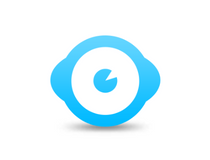
Wise System Monitor
Make sure that no suspicious apps are running on your system with this great tool.
Process Hacker

If you’re not pleased with Task Manager, you might want to consider Process Hacker.
This application can show you detailed information about all running processes. Just like Task Manager, Process Hacker allows you to view a graph of your resources in order to see how much CPU or RAM your computer is using.
The application has one useful feature, and you can hover over the graph and see the application that was using the most resources. If needed, you can double click the graph to see more information about that application.
If you want to learn more about a certain process or application, simply double click it to see the additional information. Process Hacker also allows you to see which processes are using certain files.
This feature is useful if you can’t remove certain files because they are used by other applications.
Unlike Task Manager, Process Hacker has a search bar at the top right so you can easily find any application or process in a matter of seconds.
Using this tool you can see which programs have active network connections or get real-time information regarding disk access. The application can also manage services, which can be rather useful.
Process Hacker is an open-source application, which means that you can easily modify it or redistribute it. In addition, it can be customized with plugins, so you can easily enhance its features.
Process Hacker is available for free, and you can even download the portable version and use it without installation on any PC.
⇒ Get Process Hacker
Process Explorer
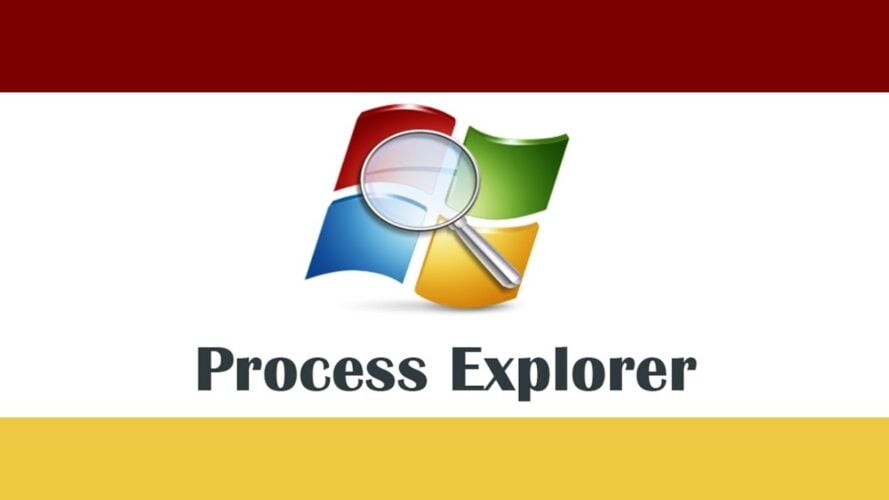
Process Explorer is a free and portable task manager software that can show you all available processes and services. Processes are grouped in the left pane, and you can easily expand them in order to see related processes.
Of course, you can click each process and see extensive information about it. If needed, you can also end or suspend a certain process.
We also have to mention that you can end an entire process tree, which can be rather useful sometimes.
Process Explorer allows you to see DLLs and handles related to available processes. In addition, you can also view graphs that allow you to monitor system resources.
The application can also add a live icon to your system tray, so you can easily monitor the desired resources.
Process Explorer also allows you to use drag and drop method to find certain processes, which can be rather useful. In addition, you can use VirusTotal service to scan suspicious files or processes.
If you want, you can replace the default Task Manager with Process Explorer. We have to admit that Process Explorer is a great tool with a wide range of features.
The user interface offers an extensive amount of information, but first-time users might have some issues adjusting to it.
Although Process Explorer is great, we have to mention that you can’t configure services or startup items with it. Despite this minor flaw, this is still an amazing task management software that you should try out.
⇒ Get Process Explorer
System Explorer

If you’re looking for a task management software, you might be interested in System Explorer. This is a free application, and it comes with a simple and neat user interface.
System Explorer uses a tabbed interface, and you can easily remove or add new tabs. The application allows you to choose which type of information you want to see.
For example, you can choose to see processes for all users, Microsoft system entries, or services. In addition, you can also show all processes and services using the tree structure.
The application supports the drag and drop method, so you can easily select any open window and see its process in System Explorer.
Just like any task manager software, you can use this tool to end certain processes or to suspend them. In addition, you can also end the entire process tree with ease.
The application also allows you to check your processes and applications for viruses, which can be rather useful. The software also allows you to view the performance graph thus allowing you to monitor your system resources.
You can also view all available connections using this tool. The application also has a History tab that you can use to view previous events.
In addition to events, you can also view some basic network information as well as a network graph. Of course, you can also manage services right from this tool.
The application also allows you to view startup applications, and you can disable the desired applications with a single click.
System Explorer also allows you to uninstall applications, and this feature can be quite useful to some users. In addition, you can also view security information and additional information about your PC right from this tool.
The application also has support for snapshots and WMI Browser. There’s also a system tray icon that allows you to monitor CPU and memory usage.
System Explorer is a great tool, and with its simple and attractive user interface it’s a great Task Manager replacement.
The tool also offers some additional options, so it should be perfect for both basic and advanced users alike. The application is completely free, and you can use it without restrictions.
⇒ Get System Explorer
Process Lasso
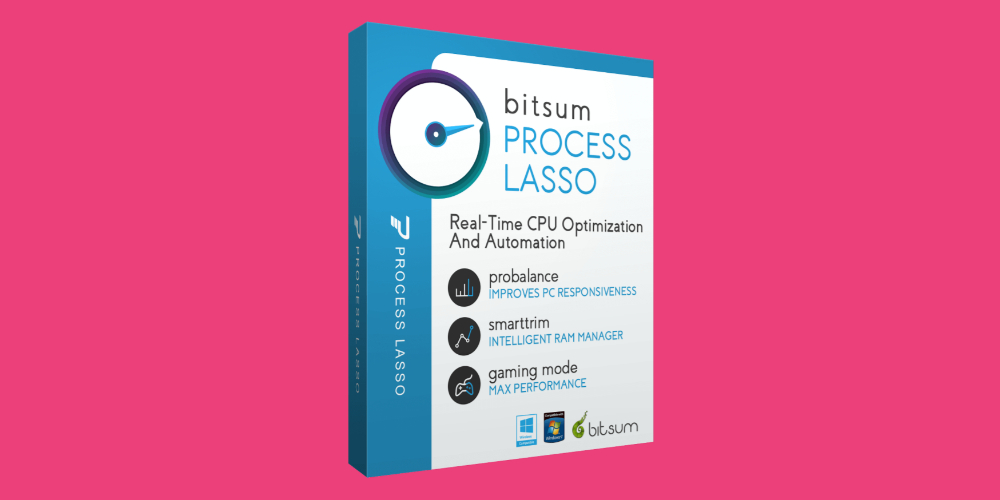
Process Lasso is another free task management software. The application will show you all running processes along with the resource graph so you can easily monitor all active applications.
Process Lasso allows you to balance your resources thanks to the ProBalance, SmartTrim, and IdleSaver features. In addition, you can change your power profile right from this application.
There’s also support for Gaming Mode that will optimize your processes so you can get the best performance.
The application offers extensive configuration, and you can configure CPU, memory, and I/O priority for all processes.
In addition, you can trim virtual memory for specific processes or throttle the CPU usage.
The application also allows you to set a maximum number of instances that you can run, and you can even set processes to automatically restart if a crash occurs.
If needed, you can also prevent sleep while a certain application is running. You can also terminate any running application or automatically terminate a specific application if it starts.
The application also has a useful action log so you can easily keep track of all processes. Process Lasso offers advanced features when it comes to process management.
We have to mention that this application doesn’t allow you to control startup items or to manage services. Despite those limitations, this is still a great task manager software so you might want to try it out.
The application is free for personal use, but if you want to use this tool for commercial purposes and get access to all features, you’ll have to purchase the Pro version.
⇒ Get Process Lasso
Daphne

Daphne is an open-source task management software for Windows. The application has a simple user interface that shows you the list of active processes as well as CPU and memory usage.
The software supports the drag and drop method so you can easily find any open application in Daphne.
Using this tool you can easily find the location of any process or application and end it with a single click. In addition to process management, you can also change the affinity or priority of any process.
This task management software also supports traps, and you can schedule a process to be terminated at a specific time.
The application also allows you to terminate tasks that have the same name. In addition, you can also close all windows that share the same name.
Daphne also supports graphs, and you can see a CPU usage graph at any time. If needed, you can also view the process tree and use it to quickly find the desired process.
This application can also show you all installed applications and allow you to remove them with ease.
Daphne is a solid task management software that offers great features. The only flaw of this application might be its simplistic user interface which doesn’t look too appealing.
Despite this minor flaw, Daphne is still a great task manager software, and since it’s completely free there’s no reason not to try it.
It’s worth mentioning that there’s also a portable version available, so you can run this tool on any PC without installation.
⇒ Get Daphne
What’s Running
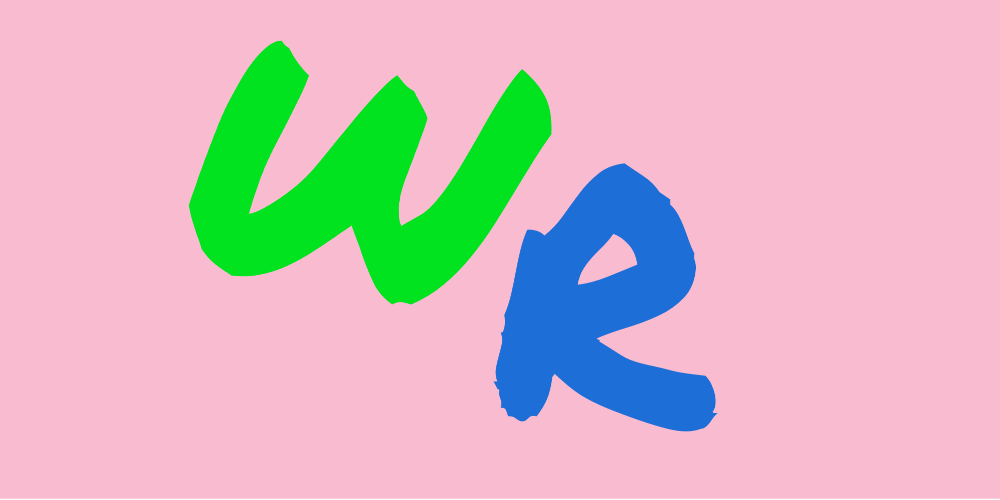
Another free task management software that you might want to check out is What’s Running. The application uses a tabbed interface, and you can quickly view running processes, services, modules, or IP connections.
You can also see all available drivers and startup items as well as system information.
Regarding processes, you can view them using the tree interface which makes it easier to find related processes.
The application also allows you to configure your services, and you can easily start or stop any service from this application.
Unfortunately, there’s no ability to configure startup type for your services. What’s Running allows you to configure your startup items, and you can easily disable, remove, or add new items to the startup.
The application can show you extra information about each running process, but you can also view the resource graph for every process.
What’s Running is a solid task manager software, and since it’s completely free, we advise you to try it out. The application also offers portable mode, so you can install it without making any changes to your registry.
⇒ Get What’s Running
Process Security

Another simple and free task management software that you might want to check out is Process Security.
The application has a friendly user interface, and you can easily find any running process. There’s also a useful search option that can help you find the desired process.
Using this tool you can easily end any process or see additional information about it.
If you want, you can start a new process from Process Security, and you can even completely replace Task Manager with it.
The application also allows you to view modules that are associated with a certain process. If needed, you can also assign a different priority to your processes.
Process Security doesn’t have a performance graph, but it has performance bars on the left side. Thanks to these bars you can monitor CPU or memory usage in real-time.
Process Security is a simple task manager software, but it has its flaws. It seems that this application doesn’t show you CPU, memory, or disk consumption per process, which is a major flaw in our opinion.
The absence of this feature makes it a lot harder to find and end demanding processes. Despite this flaw, Process Security is a decent software, so you might want to try it out.
⇒ Get Process Security
Task Manager DeLuxe

If you’re looking for a free and portable task manager software, you might want to consider Task Manager DeLuxe. This is a free and portable application, so it can work on any PC without installation.
The application uses a tabbed interface, and you can easily navigate to the desired section. If needed, you can easily terminate any application from Task Manager DeLuxe.
You can also monitor an application and see its additional information as well as its open windows. All processes are sorted in a tree view, but you can also use the search bar on the top to find the desired process.
Some PC issues are hard to tackle, especially when it comes to corrupted repositories or missing Windows files. If you are having troubles fixing an error, your system may be partially broken.
We recommend installing Restoro, a tool that will scan your machine and identify what the fault is.
Click here to download and start repairing.
The application also works with services, but it offers limited configuration. You can see the information about the service, but you can’t change its startup type.
If needed, you can start or stop any available service. There’s also support for startup applications, so you can easily remove startup items. Unfortunately, there’s no option to add startup items.
Task Manager DeLuxe has performance bars, and you can view them at any time. From there you can see CPU or memory usage, and you can see which processes are using most of your resources.
If needed, there’s also a network graph, disk I/O graph, and performance graph. You can also see some additional information about your system right from the application.
Task Manager DeLuxe offers a wide range of features, and you can even replace Task Manager with it. As we already mentioned, the application is free and portable, so we advise you to try it out.
⇒ Get Task Manager Deluxe
Security Process Explorer

Another free task management software that you might want to consider is Security Process Explorer. The application has a simple and friendly user interface, and you’ll be able to find all the necessary information with ease.
Using this tool you can change the priority of certain processes, end them, or view their details. You can also block certain processes that might be harmful right from this application.
The application doesn’t offer any graphs, so you can’t monitor your system performance. However, you can see how much memory or CPU power each process is using.
We have to mention that you can’t configure services or startup items with this tool.
Security Process Explorer is free and simple task manager software, and with its simple user interface, it will be perfect for first-time users.
However, if you’re looking for some advanced features, this tool might not be for you.
⇒ Get Security Process Explorer
TaskInfo

If you’re looking for a task management software that can show you extensive information about running processes, you might want to consider TaskInfo.
According to the developer, TaskInfo can show you information about all running processes and threads.
The application will show you all running processes in the left pane, and you can see extensive information about each process in the right pane.
You can see general information as well as modules, related files, and handles. Or course, you can easily terminate any running process or simply pause it right from this tool.
In addition, TaskInfo offers extensive information about your system, CPU, open files, connections, drivers, and services.
If needed, you can also stop or run a specific service from this application. The application also has a real-time performance graph, so you can always keep a close eye on your resources.
TaskInfo offers extensive information regarding running processes, so it will be perfect for all advanced users. Due to a large amount of information, this application might seem a bit daunting for basic users.
Despite its complexity, this is one of the most powerful task manager applications on our list, so if you’re an advanced user we recommend that you check it out.
⇒ Get TaskInfo
DTaskManager

If you’re looking for free and portable task manager software, you might want to consider DTaskManager. This application can show you the list of running applications, and you can easily stop any task.
We have to mention that this application allows you to terminate tasks using three different methods. In addition, you can even hide application windows temporarily or permanently.
Regarding processes, you can see memory and CPU usage for each process. Of course, you can suspend or resume any available process.
You can also terminate any process using the three different methods. If needed, you can even change the priority or affinity of individual processes.
Of course, there’s a performance graph thus allowing you to easily monitor your PC performance. The tool also allows you to view networking information as well as user and kernel modules.
We have to mention that you can terminate multiple processes simultaneously, which is an extremely useful feature.
DTaskManager doesn’t offer startup configuration, and you can’t disable services with it. If needed, you can replace Task Manager with DTaskManager completely.
We have to mention that we had some issues with this tool. The application crashed a few times when trying to use certain features.
Some users might not like the user interface because it resembles the old Task Manager from Windows 7.
Despite these issues, DTaskManager is a solid tool, and since it’s free and portable you might want to try it out.
⇒ Get DDTask Manager
Auslogics Task Manager
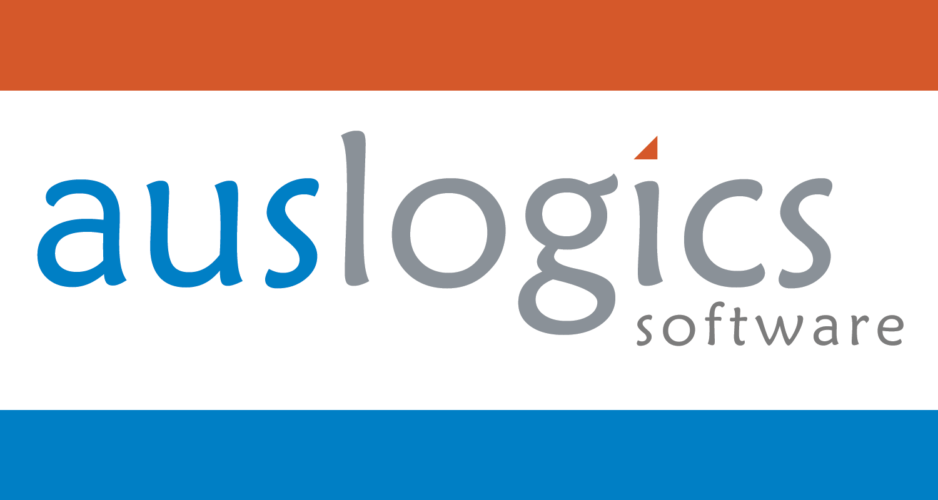
If you’re looking for a free and simple task manager software, you might want to check out Auslogics Task Manager. The application allows you to see all running applications, and you can easily minimize or maximize any application.
In addition, you can also speed up or slow down a certain task or close it completely. The same goes for available processes, and you can even search for a specific process thanks to the built-in search bar.
Auslogics Task Manager also works with services, and you can easily stop or run any service. Unfortunately, there’s no support for advanced options regarding services.
You can also see locked files with Auslogics Task Manager. Thanks to this feature you can see exact applications that are using your files. If needed, you can unlock any file with a single click.
Auslogics Task Manager is a decent tool, but it doesn’t allow you to see any extensive information regarding your processes.
If you’re looking for a simple task management software that offers some additional features, feel free to try Auslogics Task Manager.
⇒ Get Auslogics Task Manager
Bill2’s Process Manager

Another simple task management software that you might want to consider is Bill2’s Process Manager. The application has a simple interface, and you can easily see all running applications.
By default, some processes are hidden but you can enable them by checking the appropriate options. We also have to mention that Bill2’s Process Manager has a built-in search bar, so you can easily find the desired process.
With this tool, you can easily close an application or terminate a specific process. In addition, you can also set priority and affinity for each process.
If needed, you can suspend or restart any application or process. You can also view detailed information including modules and threads for each process.
There’s also a performance graph and statistics available, so you can easily monitor your resources with this tool. The software also allows you to create specific rules for applications, which can be useful to advanced users.
Overall, Bill2’s Process Manager offers decent features and it’s a solid task manager. The portable version is also available, so you don’t have to install this tool to use it.
We have to mention that our version was in French by default, but you can easily change the language to English from the options menu.
⇒ Get Bill2’s Process Manager
SterJo Task Manager

SterJo Task Manager is another free and portable task management software for Windows. The application has a visually appealing user interface, so it’s perfect for novice users.
Using this application you can easily end any running process or change process priority.
In addition to processes, SterJo Task Manager also allows you to configure startup applications. You can easily disable, remove, edit, and add applications to startup.
The application also works with services, and you can start or stop any service. In addition, you can change the startup type of every service right from this application. Lastly, you can also view all available connections on your PC.
SterJo Task Manager doesn’t have a performance graph, and you can’t see memory usage by process. This isn’t the best task manager on our list, but it’s a decent application with a great interface and some interesting features.
⇒ Get SterJo Task Manager
Yet Another Process Monitor

If you’re looking for a free task management software that can provide extensive information, you might want to consider this tool.
Yet Another Process Monitor allows you to view all running tasks, and you can easily terminate, switch, or minimize them.
Regarding processes, you can easily search for a specific process thanks to the built-in search bar. After you find the desired process, you can terminate it by using several available methods.
You can also stop a process or change its affinity and priority. The tool can also show you detailed information such as modules, handlers, threads, etc. In addition, you can also view file dependencies from this tool.
If needed, you can create specific jobs for your processes. The application supports monitoring, and you can easily monitor a single process and keep track of its performance.
Yet Another Process Monitor also works with services, and you can easily stop or start a service. In addition, you can also change startup type and view detailed information regarding your services.
There’s also support for active connections, and you can easily monitor them with this tool.
There’s also a detailed log that allows you to examine how your processes behave over time. Another feature that we want to mention is the performance graph.
Thanks to this tool you can view system information and monitor performance in real-time. We also have to mention that this tool supports remote connections. As a result, you can easily run it remotely on any other PC.
Yet Another Process Monitor offers an extensive amount of information, a solid user interface, and wide range of features. The tool is completely free, so be sure to try it out.
⇒ Get Yet Another Process Monitor
Security Task Manager

If you want a task management software that focuses on security, you might want to check out this tool. Each process has a security rating that tells you how potentially dangerous the process is.
Keep in mind that this rating isn’t always correct, and even if a file has a high-risk rating it doesn’t mean that it’s malicious.
The application allows you to see the full path to running processes as well as CPU and memory usage for every process. Regarding processes, you can scan each process for viruses right from this tool.
Of course, you can also end any running process using this tool. Another useful feature is the ability to add files to the quarantine, which is great if you need to deal with potentially malicious files.
In addition, the application also allows you to view a short description of each process. There’s also additional information such as the process type and embedded hidden functions.
Overall, Security Task Manager is a decent tool, and it offers some interesting features in terms of security. However, the tool doesn’t allow you to manage services or startup items, which is a flaw in our opinion.
If you want to manage services and drivers, you’ll have to purchase the full version. The application is available as a free trial, so feel free to try it out.
⇒ Get Security Task Manager
Alternate TaskManager

Alternate TaskManager is another free task management software for Windows. Unlike previous entries on our list, this application has a plain user interface that might be a bit confusing to new users.
The application allows you to see process ID, hex value, window caption, and window class name. In addition, you can also see the related executable file.
Since information about available processes isn’t presented in a user-friendly manner, it might be hard to find a specific process.
If needed, you can filter processes by process ID, but you can also choose what type of processes you want to view. In addition, you can view processes that are in a specific process ID range.
Alternate TaskManager allows you to easily end processes and to see additional information regarding each process. However, there’s no ability to configure startup items or services.
In addition, there’s no performance graph as well. Alternate TaskManager might not be the best task manager software on our list, but it’s completely free, so you might want to try it out.
⇒ Get Alternate TaskManager
Chameleon Task Manager

Another task management software that offers a wide range of features is Chameleon Task Manager. The application allows you to view all running processes and you can easily switch to a specific process or terminate it.
In addition, you can change process priority or affinity or restart any process. If needed, you can optimize memory for the selected process or block it from running.
The application has a built-in search bar, so you can easily find the desired process.
The application allows you to see an overview and information for every process. You can also view modules, resources, files, registry entries, handles, and logs for each process.
There’s also a performance graph in the background, but you can move it to a separate panel if you want. If needed, you can configure each individual process and assign rules to it.
The tool also allows you to view your computer statistics. This is rather useful if you need to monitor your PC performance.
Chameleon Task Manager also works with services, and you can start or stop any service using this tool. In addition, you can easily change the startup type of any service.
Chameleon Task Manager is a powerful task manager software, and it offers a wide range of features and information. Unfortunately, the tool isn’t free, so you’ll have to purchase it if you want to keep using it.
We have to mention that there’s also a free version, but it offers only the basic features.
⇒ Get Chameleon Task Manager
Free Extended Task Manager

The Extended Task Manager is on the bottom of the list but it still deserves a try since it brings you additional Windows process management features and information about disk activity and network port usage.
For starters, you can check the Disk I/O chart that allows you to monitor the applications that are running on your computer and see which applications utilize most of your disk at the moment.
Another nice feature is the port monitoring function. This enables you to see who is connected to your computer and the devices’ IP addresses.
Of course, it will also show you who you are connected to.
There are instances where you can’t use or delete a file because it is used by an unknown process.
The Extended Task Manager Another gives you the ability to locate Windows processes that lock a specific file and kill their process to release your file from being used.
This tool has a free other few features so make sure to try them for free, as its name suggests.
⇒ Get Free Extended Task Manager
We hope that you found the best option for you on our list. For any suggestions please leave us a line in the Comments section below.